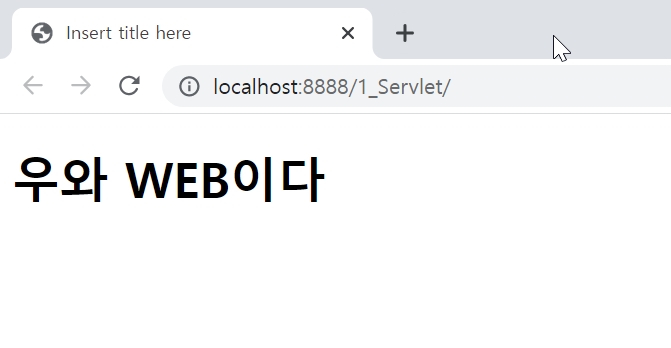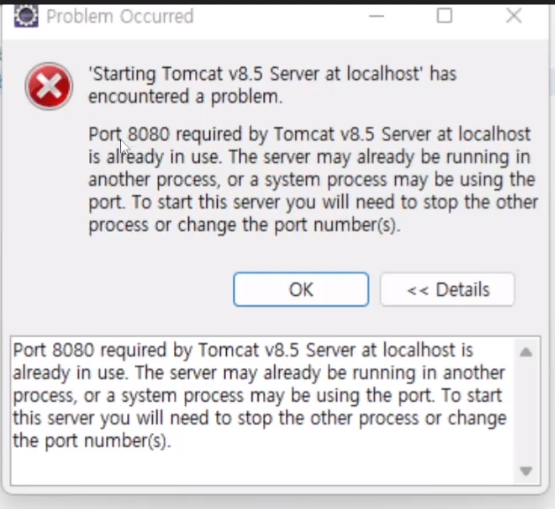JavaEE를 실행하고 환경설정하는 방법!
우선 Window - Preperences창에 들어가서 "enc"까지만 입력하고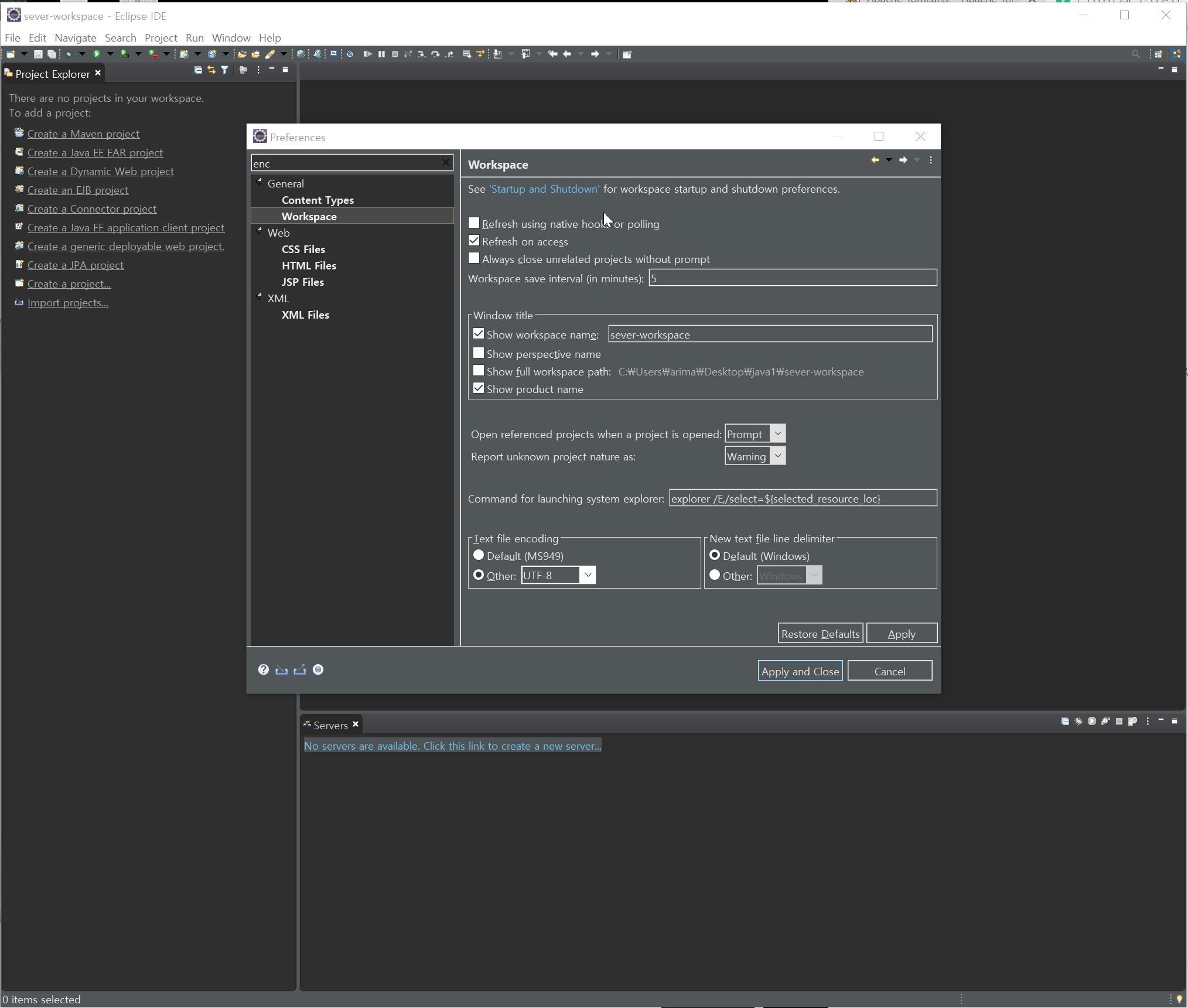
Workspace
CSS Files
HTML Files
JSP Files
XML Files
encoding 설정을 "UTF-8"로 변경해준다.
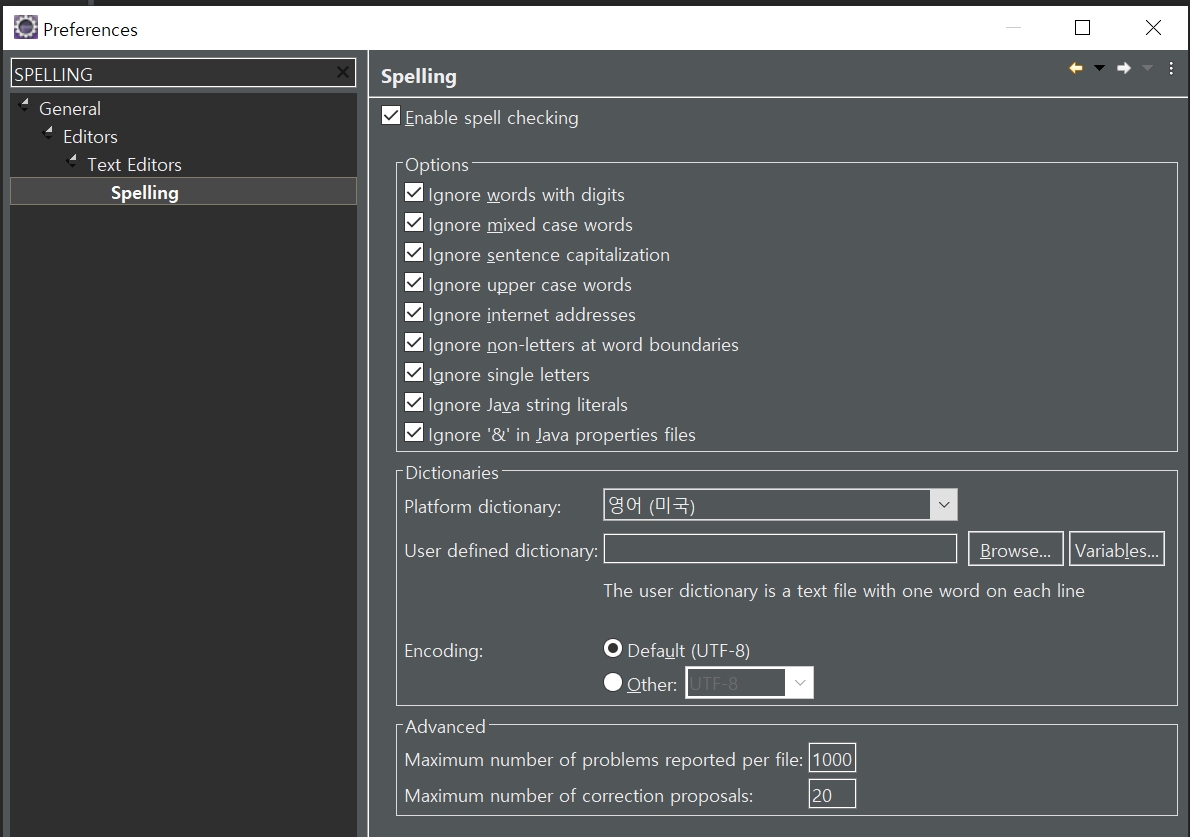
Spelling 까지 검색하여 "UTF-8"로 변경해주자.
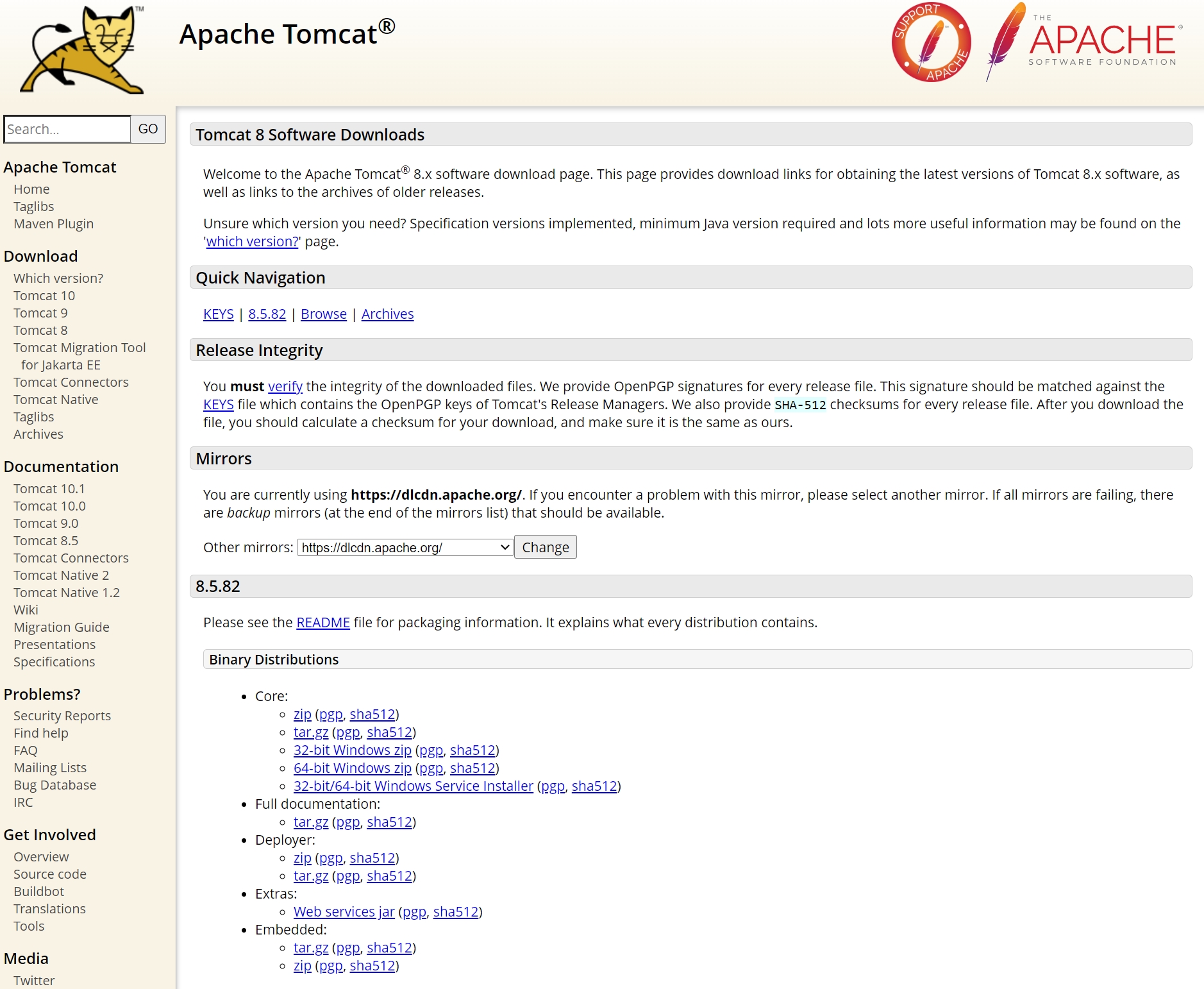
톰캣사이트의 왼쪽 다운로드창에서
Tomcat8을 누르고 8.5.82 버전으로
아래의 코어에서 zip을 클릭하여 다운받고
압축 해제하여 작업공간에 옮겨준다.
(나는 오라클 JDBC 파일이 있는 폴더에 같이 넣어주었다)
다시 Window - Preperences창에 들어가서
Server를 탭하여 Runtime Environments 창을 열어준다.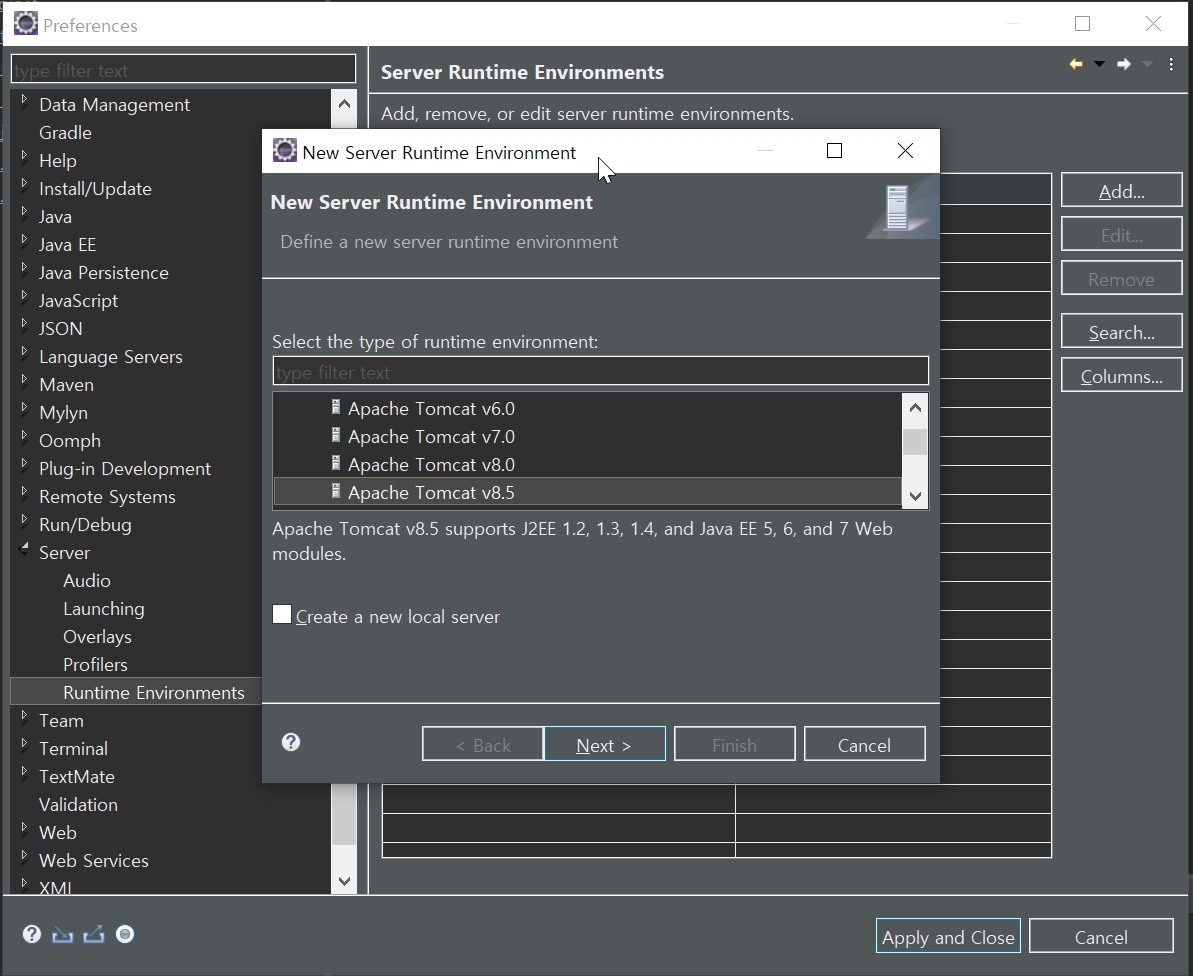
Add 버튼 누르고 우리가 다운받은 톰켓 버전을 찾아서
넥스트 고고! (우리는 톰켓 8.5버전)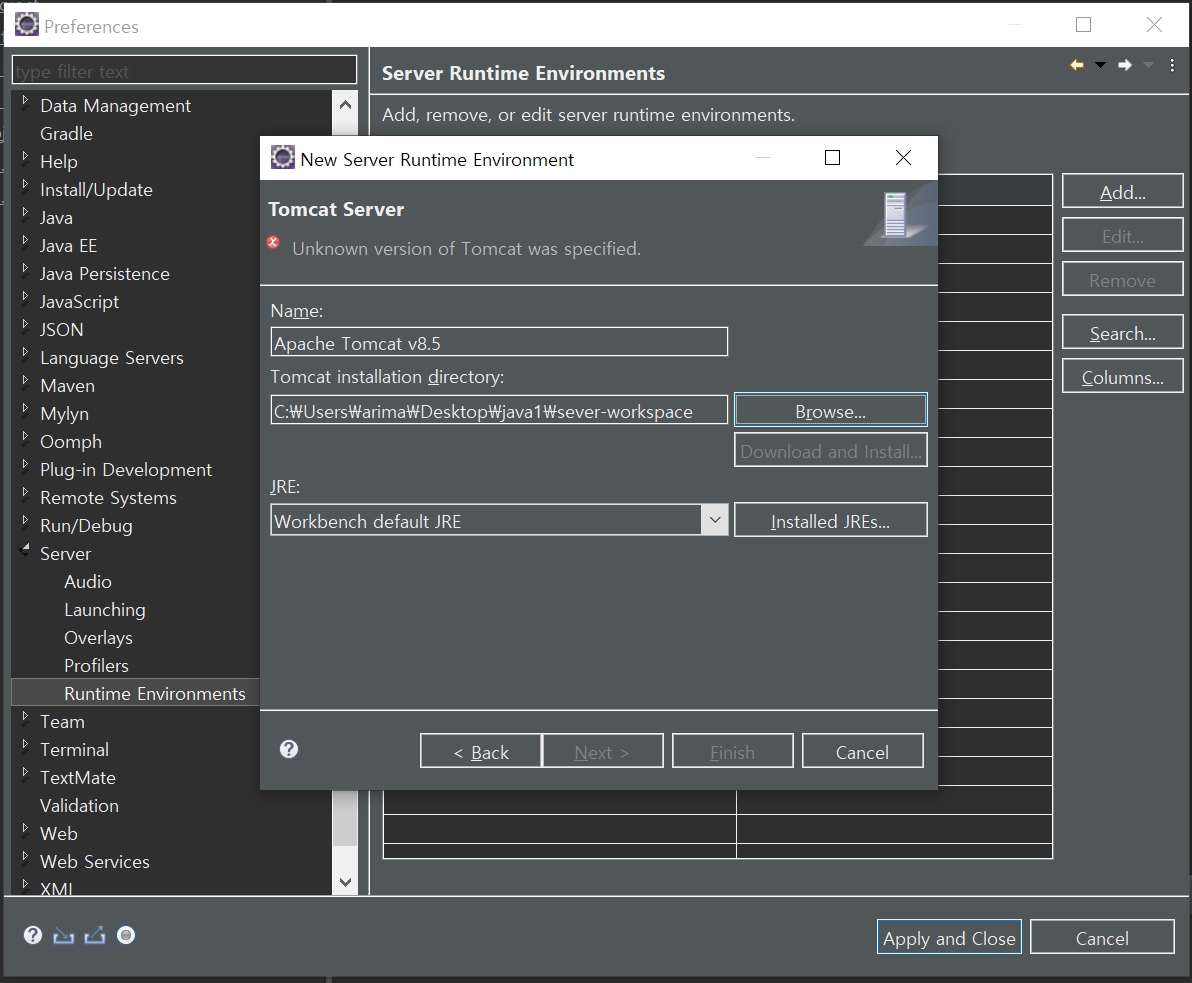
오른쪽 브라우저 클릭해서 다운받은 폴더로 경로 설정하고
피니쉬 클릭 - 어플라이 엔드 클로즈!
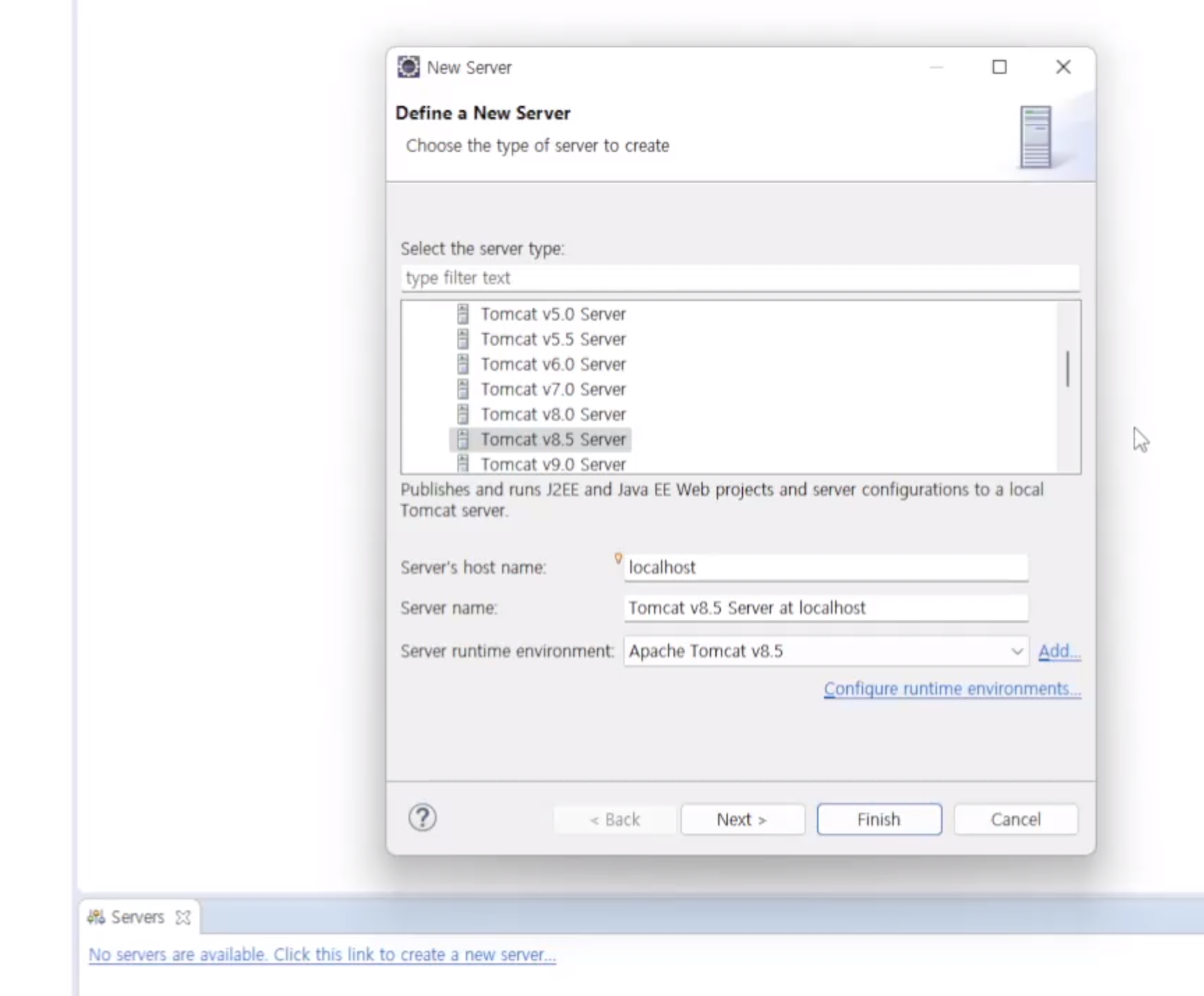 아래 서버창에 있는 글 클릭하고
아래 서버창에 있는 글 클릭하고
우리가 다운받은 톰캣 8.5버전 선택 후 넥스트 - 피니쉬!
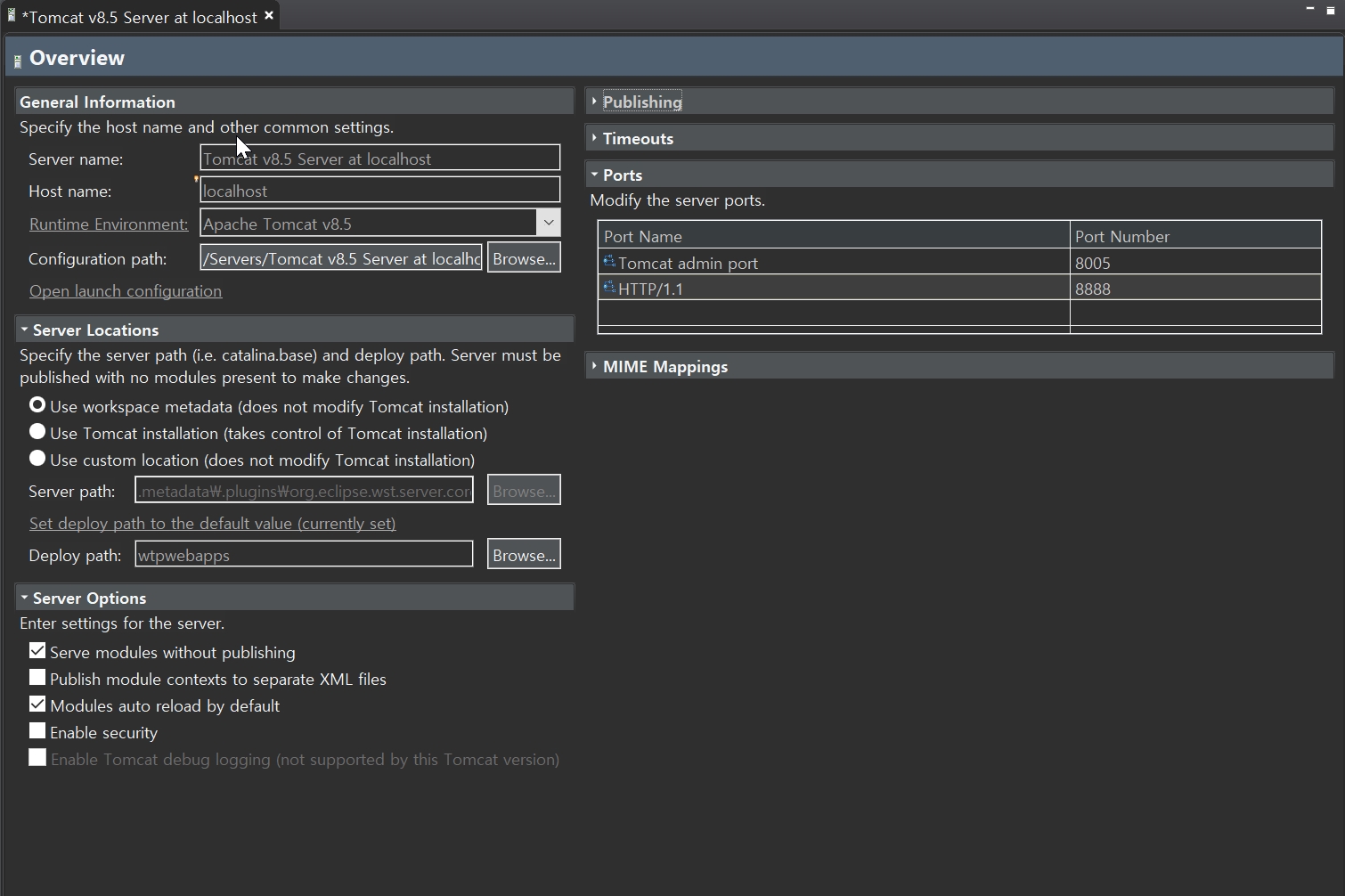 아래 서버내용을 클릭하면 설정창이 나오고
아래 서버내용을 클릭하면 설정창이 나오고
오른쪽에 우리 서버가 사용할 포트번호를 설정해줘야한다.
HTTP/1.1 오른쪽 포트 넘버를 '8888'로 변경하자.
(포트번호는 다른 것도 가능하지만 안전하게 8888로 변경)
그리고 왼쪽 아래 Server Options의 아래
Serve modules without publishing 을 체크해주자!
(해당하는 서버로 작업한 파일들이 경로로 제대로 들어오지 않는 것을 사전에 방지하도록 하는 설정)
서버 생성할때마다 매번 설정을 해줘야 하는 작업이니
꼭 기억하자! (ctrl + s 로 설정내용 저장!)

프로젝트 생성하기
마우스 우클릭 - new - Dynamic Web Project
맨위 프로젝트명 설정하고 넥스트
아래 경로를 설정해주자
WebContent/WEB-INF/classes (대소문자 확인)
(컴파일된 파일들이 저장되는 공간/프로젝트를 배포하게 된다면 배포되는 실질적인 경로)
넥스트 누르고
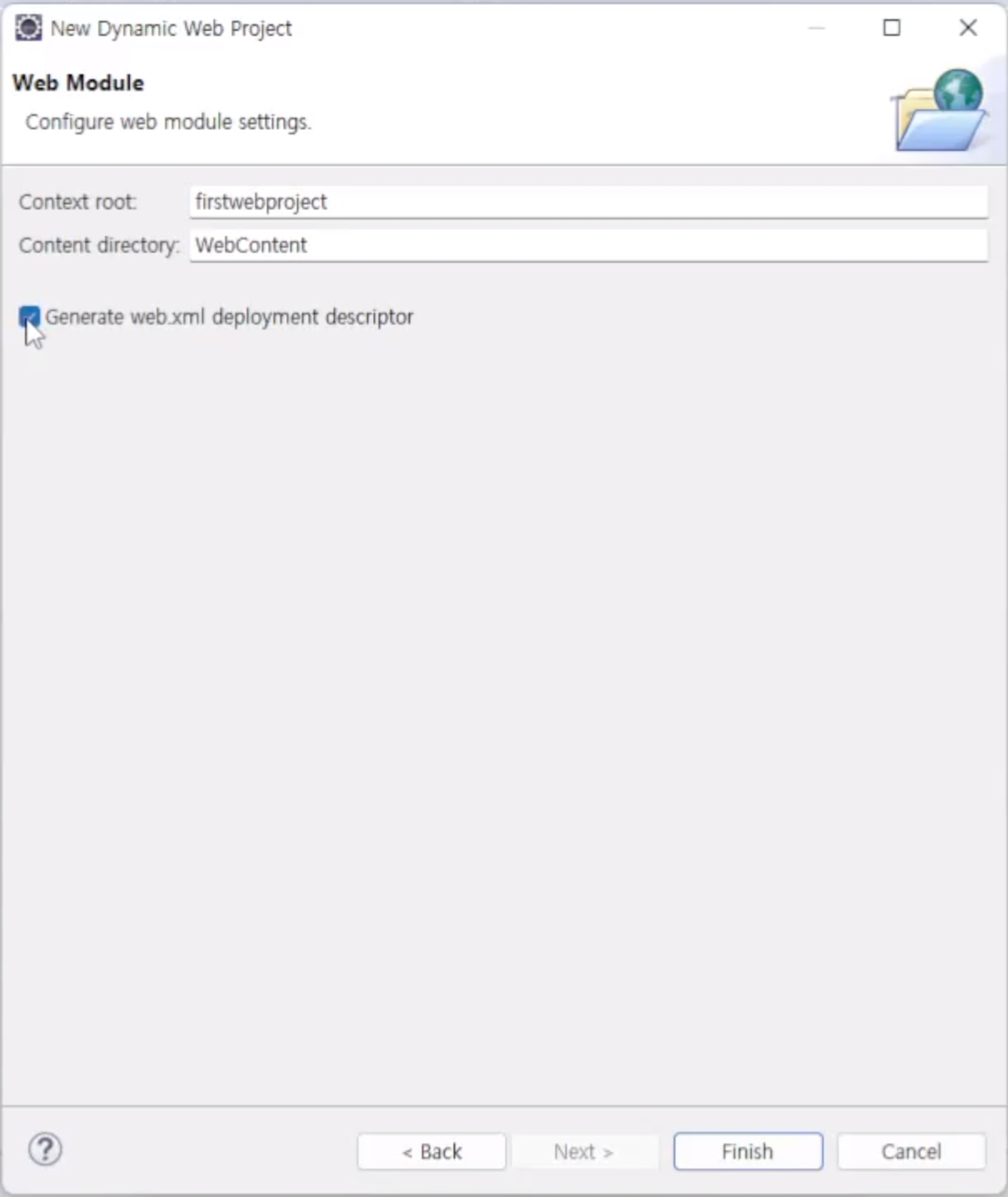
-
Content root
프로젝트를 실행시키면 맨 처음 따라 붙는 경로
나중에 프로젝트를 진행할 때,
내 프로젝트 명이나 팀 명이라고 보면 된다. (프로젝트 별칭) -
Content directory
배포되는 폴더라고 생각하면 된다. -
Generate web.xml deployment descriptor
이 서버가 구동될때 처음 실행되는 파일 web.xml
체크하면 이 프로젝트가 실행될 때 이것을 읽어주겠다! 라는 설정
설정하고 피니쉬!
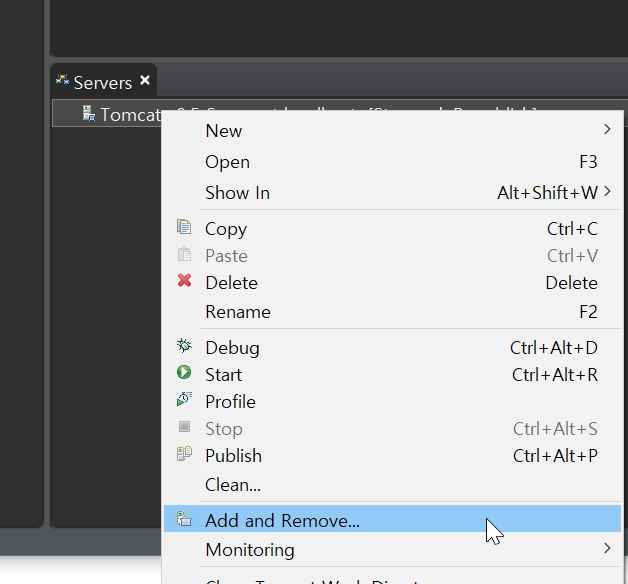
서버에서 우클릭하고 Add and Remove... 클릭
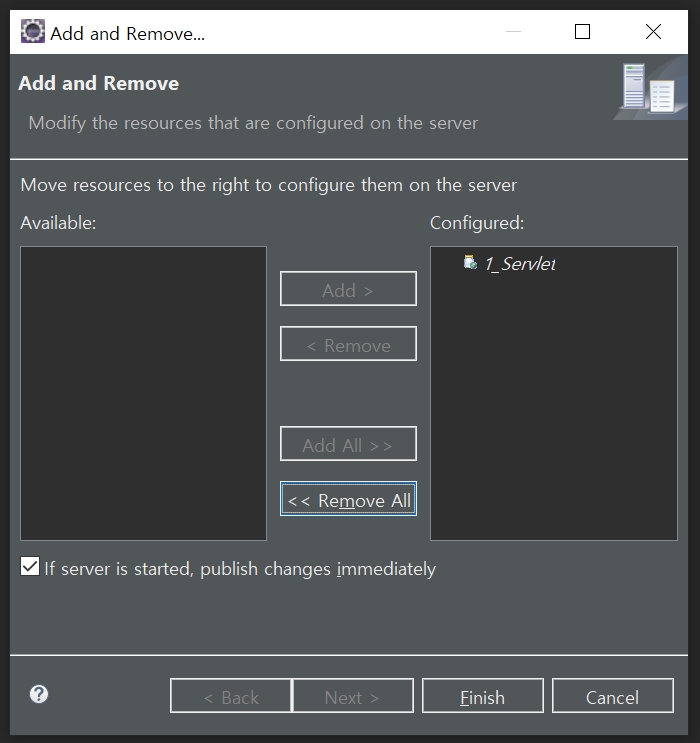 프로젝트 명 클릭하고 Add눌러서 오른쪽으로 이동 시키고 피니쉬!
프로젝트 명 클릭하고 Add눌러서 오른쪽으로 이동 시키고 피니쉬!
- 이 서버에서 어떤 프로젝트를 구동시키겠다! 라고 생각하면 된다. (서버에 프로젝트를 올린다!)
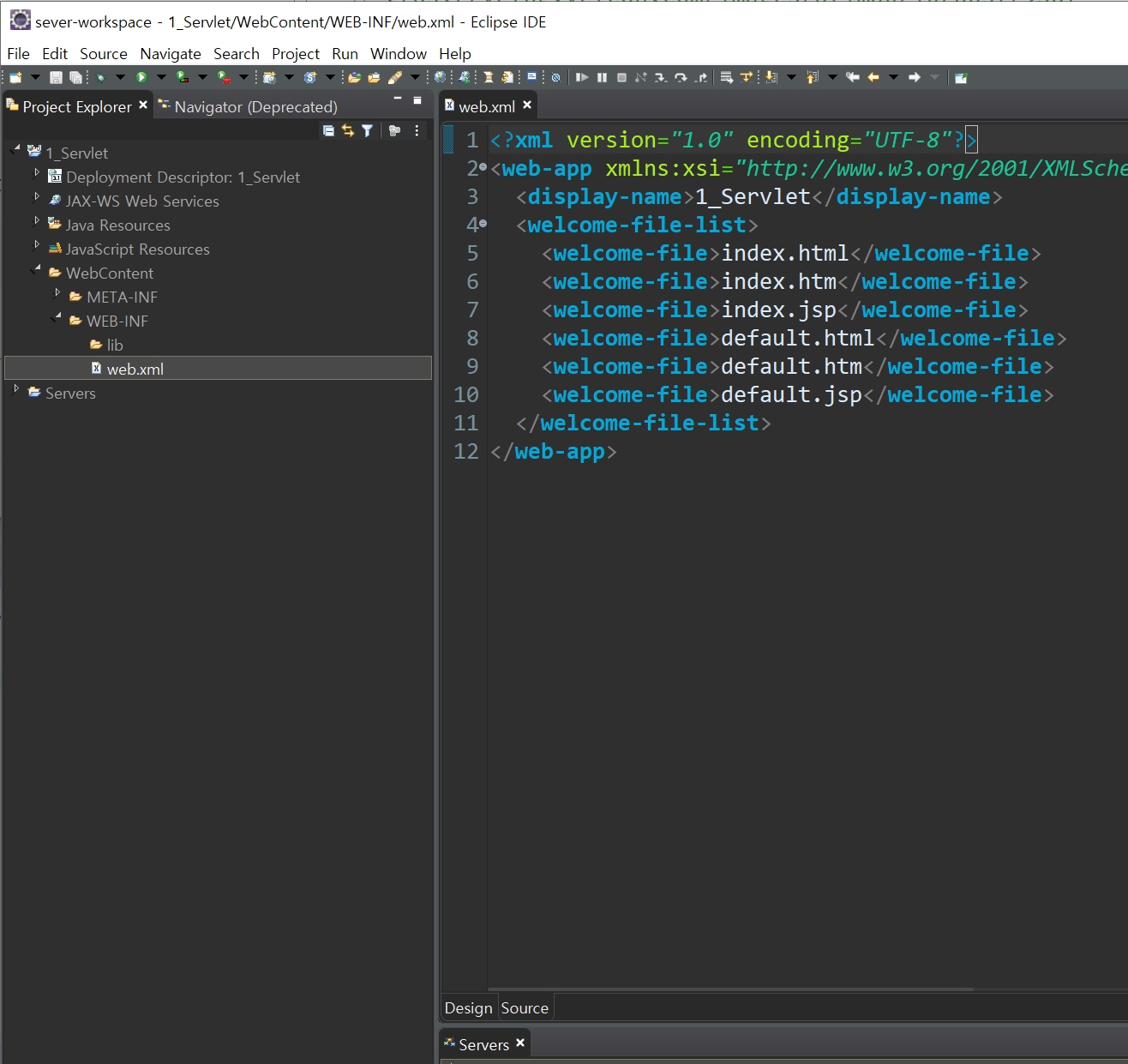
- 생성된 web.xml 파일에서
welcome-file들을 확인 가능하다
web.xml 파일
배포 서술자 (DD, Deployment Descriptor)라고 해서
해당 웹 애플리케이션의 기본적인 설정을 위해 작성하는 파일
해당 웹 애플리케이션을 구동시키는 서버 start시
제일 먼저 읽혀지는 파일
개발자가 web.xml을 수정하지 않고도 개발 및 운영이
가능하지만 규모가 커지고 다양한 Filter,Servlet,Wrapper 등을
사용하게 되면 직접 수정해야하는 경우도 있다.
welcome-file
처음 url로 해당 어플리케이션 루트로 요청시
제일 먼저 보여지게 되는 메인페이지 지정
https://localhost:8888/firstwebproject (contentroot 프로젝트 별칭)
- 각자 본인 컴퓨터에 구축해놓은 서버에 ip주소를 요청 (localhost)
- 서버의 포트번호 : 설정한 8888
- 서버내에 구동중인 context root 지정 : 프로젝트 생성 시 작성한 별칭
단, 해당 웰컴파일 경로는 WebContent/ 폴더 안에 있어야 한다.
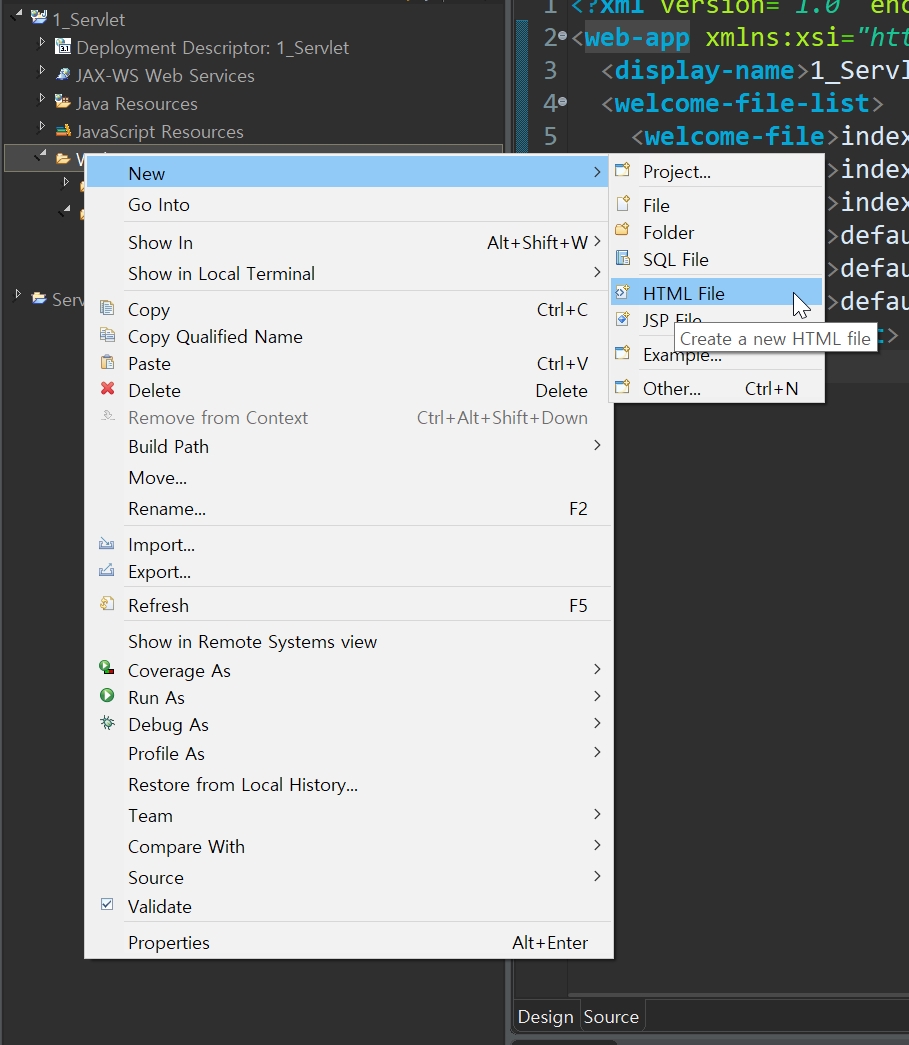
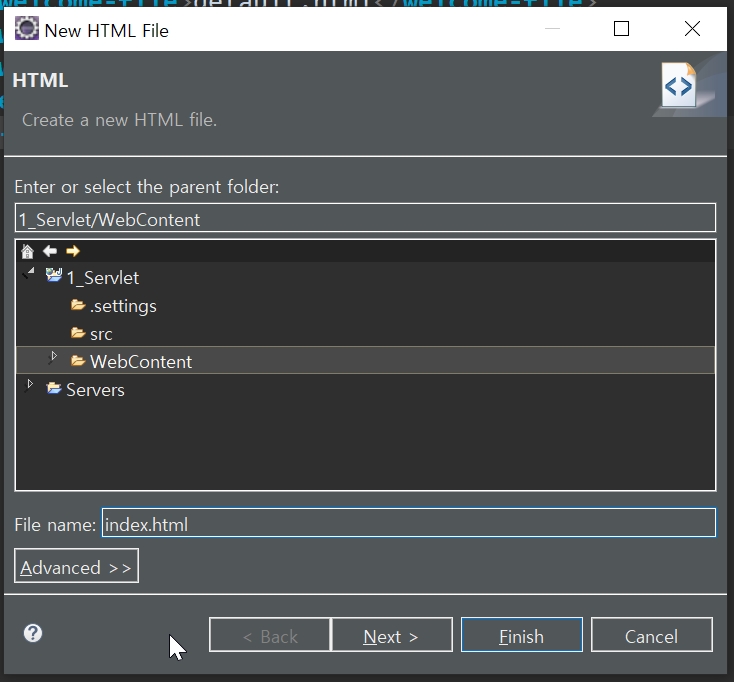
welcome-file을 직접 작성해보자!
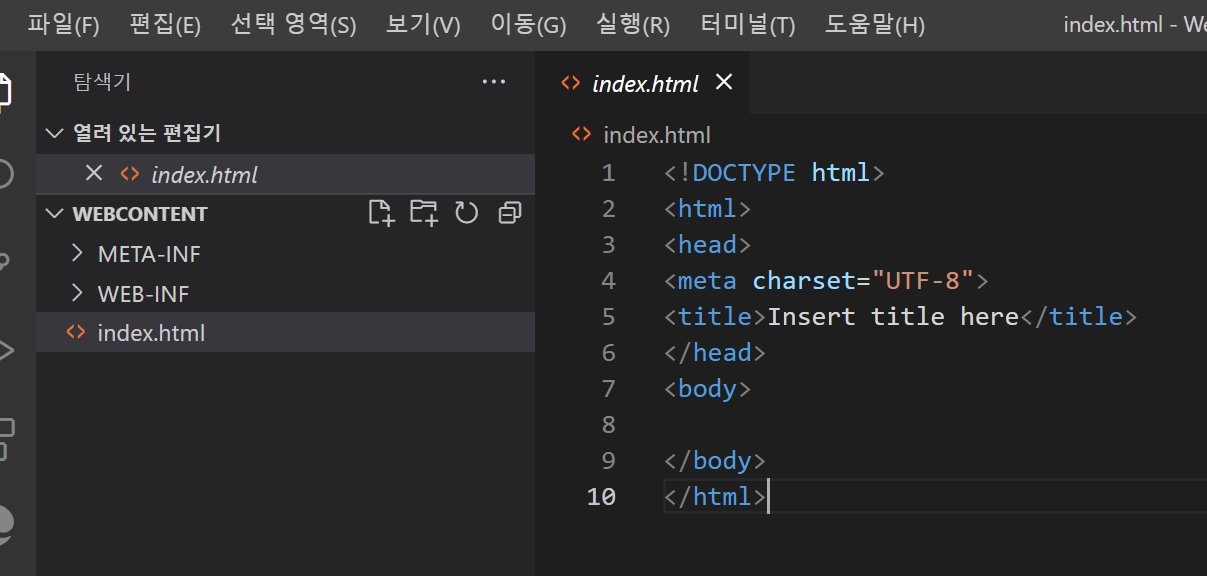
VScode에서 작성도 가능하다! (작성을 편리하게 할 수 있다)
여기서 작성하고 저장한 뒤에 Run창에서 Run on server로 실행고고!
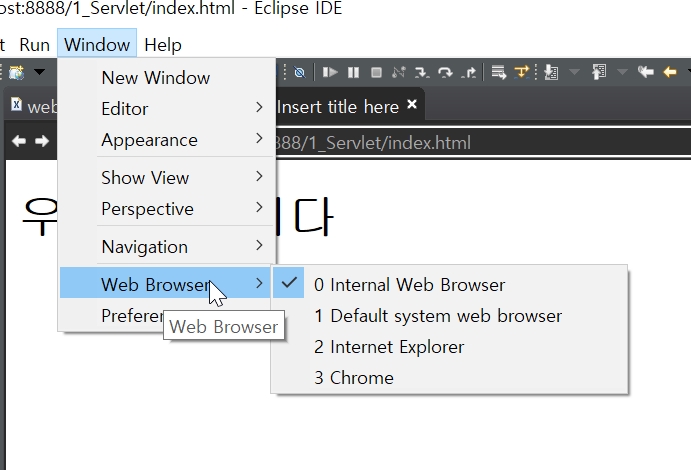
여기서 실행 할 웹 브라우저를 선택할 수 있다
- 실행이 되고 주소창에 우리가 설정한 Context root가 주소 마지막에
붙어서 나오는걸 볼 수 있다
- 포트 번호가 겹치면 이런 오류가 일어나니 주의하자
서블릿이란?
- 웹 서비스를 위한 "자바 클래스"를 말하며 자바를 사용해서
웹을 만들기 위해 필요한 기술이다.- 사용자의 요청을 받아 처리하고 그에 해당하는 응답페이지를 만들어
다시 사용자에게 전송하는 역할을 하는 자바 클래스 (Controller의 기능)- 즉, 웹에서 동적인 페이지를 Java로 구현할 수 있게 도와주는 서버측 프로그램
(WAS 서버에서 구동된다) Java클래스에서 웹 페이지 구현을 위한
HTML이 들어간 구조라고 할 수 있음 (Java코드로 HTML 구현)
지금까지 세팅과정 총정리!
1) 새로 워크스페이스 만들어서 이클립스로 열기
2) 워스스페이스 세팅
2-1) 웹 어플리케이션을 하기위한 작업환경 Java EE 환경 설정 (없다면 이클립스를 EE버전으로 받지않은 것 - 다시 받아야 함)
2-2) 보여질 UI 탭들 세팅하기 [window]-[show view] - navigator,sersers 등등
2-3) 인코딩 설정 및 서버 Runtime Environments 세팅 [window] - [preferences]
- 인코딩 설정 : 영어,숫자,한글 등 모든 문자셋을 사용할 수 있도록 UTF-8로 세팅
(General-workspace)
(General - editors - Text Editors - Spelling)
(Web - Css Files, HTML Files, Jsp Files)
(XML - XML Files)
서버 Runtime 설정 : 이클립스에서 서버를 실행할 수 있도록 연동하는 과정
(server - Runtime environments)
-add 클릭 - 설치한 아파치 톰캣과 동일한 버전 선택 - next
-name 수정가능(안하면 기본값) - browse 클릭 - 설치한 아파치 톰캣 폴더 선택 - finish
3) 서버 생성하기
3_1) [New] - [Server]
3_2) 창에 기본적으로 2)2-3번 과정에서 세팅해놓은 Runtime이 잡혀있다. (Server name은 변경가능하다)
3_3) Finish
3_4) 생성된 서버 수정하기 (만들어진 서버 더블클릭)
- 포트번호 재설정 (기본값으로 잡혀있는 8080은 오라클 포트번호와 동일하여 사용할 수 없다(충돌) 때문에 8080에서 8888로 변경)
- 왼쪽 하단 Server Options에 Serve modules without publishing 체크 (필수)
4) Dynamic Web Project 만들기 (동적인 웹 애플리케이션)
- 프로젝트명 작성 next
- default output folder 경로 재설정 : WebContent/WEB-INF/classes (대소문자 확인)
- next) Content root : 이 애플리케이션의 고유한 이름으로 지어준다 (기본값으로는 프로젝트명)
- content directory : 만약 배포를 하게된다면 실제로 배포되어지는 폴더 (WebContent로 지정)
- Generate web.xml deployment descriptor 체크
- 기본적인 설정이 들어있는 파일 서버 실행과동시에 해당 프로젝트에 있는 web.xml파일을 제일 먼저 읽어준다.